Schlage Sense vs Connect vs Encode: 2023年に最高のスマートロック
シュレージセンス対コネクト対エンコード2023年に最高のスマートロック スマートホームテクノロジーといえば、最も必要不可欠なデバイスの1つがスマートロックだ。 利便性と安全性を兼ね備えたスマートロックは、近年ますます人気が高まっている。 スマートロックの市場であれば、シュレージの3つの人気モデ …
記事を読む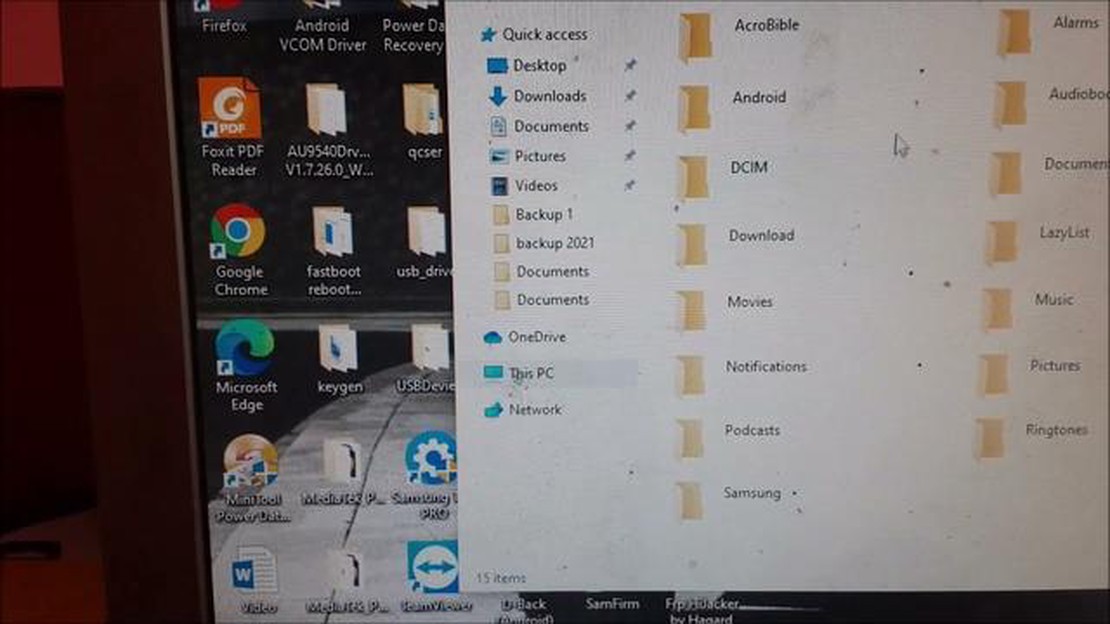
WhatsAppはメッセージ、写真、ビデオを交換する最も人気のあるアプリケーションの一つです。 ダイアログ、マルチメディアファイル、その他のデータはデバイス上の特別フォルダに保存されます。 WhatsAppフォルダを全てダウンロードし、パソコンやクラウドストレージに保存したい場合、いくつかの方法があります。
まずバックアップアプリを使用する方法。 WhatsAppには全メッセージ、写真、ビデオを保存するバックアップ機能が内蔵されています。 WhatsAppを起動し、設定から “チャット “を選択。 次に “チャットのバックアップ “を選択し、“バックアップ “をタップ。 バックアップ完了後、デバイスをパソコンに接続し、WhatsAppフォルダをパソコンにコピーします。
もう一つの方法はクラウドストレージを利用する方法です。 GoogleドライブやDropboxなどのクラウドストレージサービスをご利用の場合、WhatsAppフォルダ全体をクラウドストレージにアップロードすることができます。 クラウドストレージアプリを開き、新規フォルダを作成して「ファイルをアップロード」オプションを選択します。 WhatsAppフォルダを選択し、全てのファイルがクラウドストレージにアップロードされます。
いずれの方法を選択する場合も、WhatsAppフォルダの全ファイルを保存するのに十分な空き容量が端末とパソコンに必要です。 また、WhatsApp ファイルのダウンロードと保存に時間がかかる場合があります(特にチャットにマルチメディアファイルが多く含まれる場合)。 ダウンロードを開始する前に、これらの要素を考慮して下さい。
WhatsAppはテキストメッセージ、写真、ビデオ、その他のファイルを送受信できる人気のメッセージアプリです。 これらのファイルは全てWhatsAppフォルダに保存されます。 WhatsAppフォルダの全内容をダウンロードする必要がある場合、以下の手順に従って下さい。
1- デバイスのファイルマネージャーを開きます。 多くの場合、ファイルマネージャーのアイコンはホーム画面またはアプリセクションにあります。 2. ファイルマネージャーでWhatsAppフォルダを探す。 通常「内部メモリ」または「ストレージ」の下にあります。 メモリーカードにWhatsAppデータを保存している場合、そのフォルダはメモリーカード内にある可能性があります。 3- WhatsAppフォルダを開き、Mediaフォルダを見つけます。 この中にWhatsAppで送受信された全てのマルチメディアコンテンツが含まれます。 4. Media フォルダの全コンテンツをダウンロードするには、以下のステップを踏んで下さい:
Mediaフォルダでファイルを選択し、タップして開きます。 次に、「ダウンロード」または「保存」のアイコン(通常は下向き矢印の絵)をクリックします。
ダウンロードしたいファイルごとにこの手順を繰り返します。 WhatsAppフォルダに大量のファイルがある場合、ダウンロードに時間がかかることがあります。
お使いの端末がダウンロードアプリに対応している場合、Mediaフォルダ内のファイルを一括ダウンロードできるアプリをインストールできます。 様々なファイルダウンロードアプリがGoogle Play StoreやApp Storeで見つかります。
アプリをインストールしたら、アプリを開き、アプリ内のMediaフォルダに移動します。 フォルダ内のすべてのファイルをダウンロードするオプションを見つけ、アプリの指示に従います。
クラウドストレージを使用してWhatsAppデータをバックアップした場合、WhatsAppフォルダの内容をクラウドから別のデバイスにダウンロードすることができます。 Google Drive や iCloud などの一般的なクラウドストレージサービスでは、ウェブインターフェースやモバイルアプリからファイルの同期やアクセスが可能です。
クラウドストレージアプリを開き、WhatsAppフォルダを見つけます。 ダウンロードしたいファイルを全て選択し、適切な手順でダウンロードまたはデバイスに保存して下さい。
WhatsAppフォルダの中身をダウンロードする方法は幾つかあります。 最も便利な方法を選択し、手順に従ってWhatsAppファイルにアクセスして下さい。
WhatsApp フォルダ全体をダウンロードするには、アプリを起動し、ダウンロードしたいファイルが含まれるフォルダを探します。
WhatsAppには「写真」、「ビデオ」、「ドキュメント」等様々なフォルダがあり、アプリ内で送受信される様々な種類のファイルが保存されています。
適切なフォルダを見つけるには、以下の手順に従って下さい:
こちらもお読みください: Windows 11でWi-Fiパスワードを見つける方法:便利なヒントと手順
フォルダの場所はOSやWhatsAppアプリのバージョンにより異なります。 フォルダが非表示になっていたり、ファイルマネージャーで直接アクセスできない場合もあります。
目的のフォルダが見つからない場合、サードパーティ製アプリやプログラムを使ってWhatsAppアプリからファイルを検索・取得する必要があります。
こちらもお読みください: Android用のMinecraft PE 1.17.0、1.18.0、1.19.0を無料でダウンロードする方法
WhatsApp フォルダ全体のダウンロードを開始するには、アプリケーションメニューを開く必要があります。 そのためには、以下の手順が必要です:
以上の手順でアプリメニューウィンドウが開き、WhatsAppフォルダーの中身をダウンロードする次のステップに進みます。
ダウンロードしたいフォルダを選択した後、画面右上にある3つの点が付いたボタンまたはアイコンを探して下さい。
このボタンまたはアイコンをクリックすると、フォルダの追加アクションのメニューが開きます。
このメニューの中から「共有」オプションを見つけてクリックします。
共有」をタップすると、WhatsAppフォルダーのダウンロードに使用可能なアプリのリストが表示されます。
フォルダのダウンロードに使用するアプリを選択して下さい。
お使いのデバイスにインストールされているアプリにより、ブラウザ、ファイルマネージャー、ダウンロード専用アプリを選択できます。
ご希望のアプリを選択し、起動するのを待ちます。
アプリの指示に従ってWhatsAppフォルダを端末にダウンロードします。
WhatsAppから全ての写真をダウンロードするには、アプリの設定から “チャット “オプションを選択します。 保存とリセット “を選択し、“バックアップ “をクリック。 その後、WhatsAppから全ての写真をデバイスにダウンロードできます。
WhatsAppから全ての動画をダウンロードするには、ファイル管理アプリが必要です。 端末のWhatsAppフォルダを開き、「Media」フォルダを開きます。 このフォルダの中に “WhatsApp Images “と “WhatsApp Videos “のサブフォルダがあります。 ご希望のフォルダを開き、全てのビデオを端末にコピーして下さい。
WhatsAppから全ての音声記録をダウンロードするには、ファイル管理アプリをご利用下さい。 WhatsAppフォルダを開き、「Media」フォルダを開きます。 このフォルダの中に “WhatsApp Audio “サブフォルダがあります。 このサブフォルダを開き、全ての音声を端末にコピーして下さい。
WhatsAppから全てのドキュメントをダウンロードするには、ファイル管理アプリを再度ご利用下さい。 WhatsAppフォルダを探し、「Media」フォルダに移動します。 このフォルダの中に “WhatsApp Documents “サブフォルダがあります。 このサブフォルダを開き、全てのドキュメントをデバイスにコピーします。
シュレージセンス対コネクト対エンコード2023年に最高のスマートロック スマートホームテクノロジーといえば、最も必要不可欠なデバイスの1つがスマートロックだ。 利便性と安全性を兼ね備えたスマートロックは、近年ますます人気が高まっている。 スマートロックの市場であれば、シュレージの3つの人気モデ …
記事を読む2023 Android用9ベストカジノゲーム あなたはカジノゲームのファンですか? スリルと興奮を再生し、大きな勝利を愛する? さて、あなたは幸運だ! この記事では、2023年にAndroid用のトップ9カジノゲームを見てみましょう。 スロット、ブラックジャック、ポーカー、どれがお好みでも、このリ …
記事を読むGoogle Play Musicとのセキュアな接続を確立できないエラーの修正 ウィンドウズデバイスでGoogle Play Musicにアクセスしようとすると、“Can’t Establish A Secure Connection “エラーに遭遇している場合、あなただけではありません。 このエ …
記事を読むChromeはページの正確な場所にリンクできるようになりました。 Google Chromeは最も人気のあるウェブブラウザの1つであり、ユーザーに新しい機能を提供するために常に進化しています。 最近導入されたページの正確な位置へのリンクを作成する機能は、この方向へのもう一つの重要なステップです。 目 …
記事を読む私のiphoneは何歳ですか(3つの簡単な方法)。 現代のテクノロジーは、私たちの生活のあらゆる領域に着実に浸透しており、スマートフォンは日常生活に欠かせないものとなりつつある。 しかし、私たちの忠実なアシスタントであるiPhoneはいつまで持つのでしょうか? iPhoneの寿命を延ばすには、いくつ …
記事を読むハイセンスのテレビ画面がちらつきを修正する方法 ハイセンスのテレビ画面がちらつく? 心配しないでください。 画面のちらつきは、視聴体験に影響するイライラする問題です。 幸いなことに、この問題を特定し、解決するためのトラブルシューティ ングステップがいくつかあります。 まず、接続に緩みがないか確認しま …
記事を読む